一切皆文件:open(), read(), write(), close()
设备文件:关联至一个设备驱动程序,进而能够跟与之对应硬件设备进行通信
设备号码:
主设备号:major number, 标识设备类型
次设备号:minor number, 标识同一类型下的不同设备
设备类型:
块设备:block,存取单位“块”,磁盘
字符设备:char,存取单位“字符”,键盘
硬盘接口类型
SCSI:640MB/s,并行接口,早期服务器
SATA:6Gbps,SATA数据端口与电源端口是分开的,即需要两条线,一条数据线,一条电源线
SAS:6Gbps,SAS是一整条线,数据端口与电源端口是一体化的,SAS中是包含供电线的,而
SATA中不包含供电线。SATA标准其实是SAS标准的一个子集,二者可兼容,SATA硬盘可以插入
SAS主板上,反之不成
USB:480MB/s
机械硬盘(HDD):Hard Disk Drive,即是传统普通硬盘,主要由:盘片,磁头,盘片转轴及控制电机,磁头控制器,数据转换器,接口,缓存等几个部分组成。机械硬盘中所有的盘片都装在一个旋转轴上,每张盘片之间是平行的,在每个盘片的存储面上有一个磁头,磁头与盘片之间的距离比头发丝的直径还小,所有的磁头联在一个磁头控制器上,由磁头控制器负责各个磁头的运动。磁头可沿盘片的半径方向运动,加上盘片每分钟几千转的高速旋转,磁头就可以定位在盘片的指定位置上进行数据的读写操作。数据通过磁头由电磁流来改变极性方式被电磁流写到磁盘上,也可以通过相反方式读取。硬盘为精密设备,进入硬盘的空气必须过滤
固态硬盘(SSD):Solid State Drive,用固态电子存储芯片阵列而制成的硬盘,由控制单元和存储单元(FLASH芯片、DRAM芯片)组成。固态硬盘在接口的规范和定义、功能及使用方法上与普通硬盘的完全相同,在产品外形和尺寸上也与普通硬盘一致
相较于HDD,SSD在防震抗摔、传输速率、功耗、重量、噪音上有明显优势,SSD传输速率性能是HDD的2倍
相较于SSD,HDD在价格、容量占有绝对优势
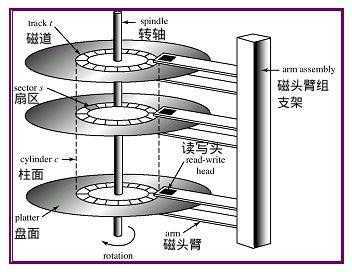
硬盘存储术语 CHS
head:磁头 磁头数=盘面数
track:磁道 磁道=柱面数
sector:扇区,512bytes
cylinder:柱面 1柱面=512 * sector数/track*head数=51263255=7.84M
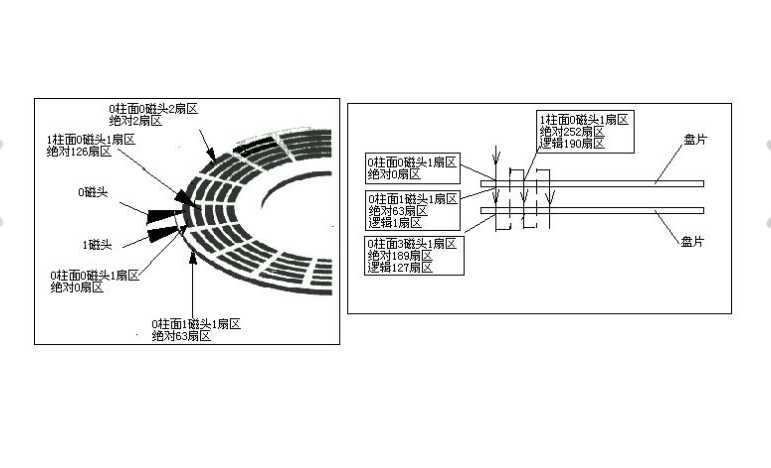
区位记录磁盘扇区结构 ZBR ( Zoned Bit Recording )

CHS
CHS采用 24 bit位寻址
其中前10位表示cylinder,中间8位表示head,后面6位表示sector
最大寻址空间 8 GB
LBA(logical block addressing)
LBA是一个整数,通过转换成 CHS 格式完成磁盘具体寻址
ATA-1规范中定义了28位寻址模式,以每扇区512位组来计算,ATA-1所定义的28位LBA上限达到128 GiB。2002年ATA-6规范采用48位LBA,同样以每扇区512位组计算容量上限可达128Petabytes
由于CHS寻址方式的寻址空间在大概8GB以内,所以在磁盘容量小于大概8GB时,可以使用CHS寻址方式或是LBA寻址方式;在磁盘容量大于大概8GB时,则只能使用LBA寻址方式
使用磁盘空间过程
设备分区
创建文件系统
挂载新的文件系统
优化I/O性能
实现磁盘空间配额限制
提高修复速度
隔离系统和程序
安装多个OS
采用不同文件系统
两种分区方式:MBR,GPT
MBR:Master Boot Record,1982年,使用32位表示扇区数,分区不超过2T
划分分区的单位:
CentOS 5 之前按整柱面划分
CentOS 6 版本后可以按Sector划分
0磁道0扇区:512bytes
446bytes: boot loader
64bytes:分区表,其中每16bytes标识一个分区
2bytes: 55AA
MBR分区中一块硬盘最多有4个主分区,也可以3主分区+1扩展(N个逻辑分区)
MBR分区:主和扩展分区对应的1--4,/dev/sda3,逻辑分区从5开始,/dev/sda5
MBR分区结构

硬盘主引导记录MBR由4个部分组成
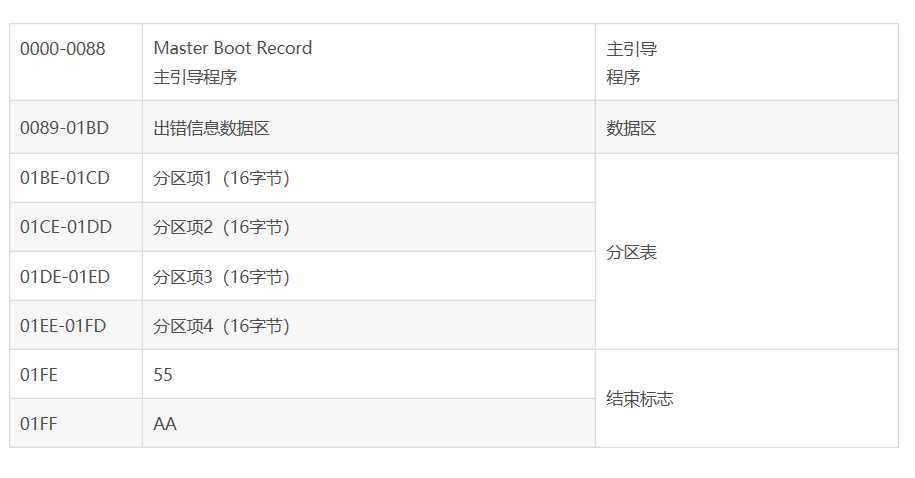
主引导程序(偏移地址0000H--0088H),它负责从活动分区中装载,并运行系统引导程序
出错信息数据区,偏移地址0089H--00E1H为出错信息,00E2H--01BDH全为0字节
分区表(DPT,Disk Partition Table)含4个分区项,偏移地址01BEH--01FDH,每个分区表项长16个字节,共64字节为分区项1、分区项2、分区项3、分区项4
结束标志字,偏移地址01FE--01FF的2个字节值为结束标志55AA
MBR中DPT结构
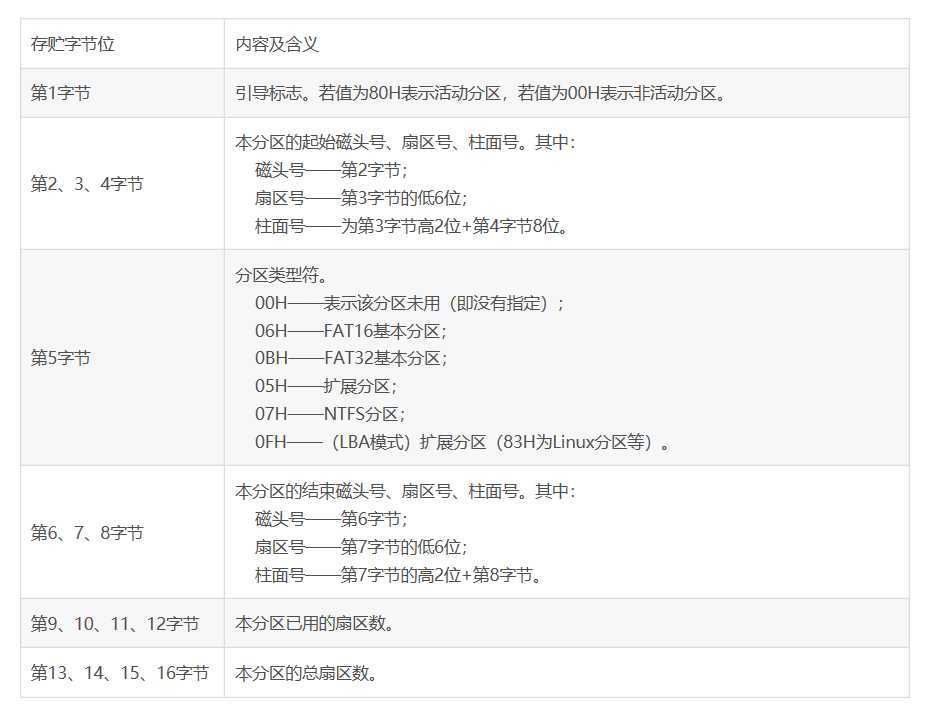
GPT:GUID(Globals Unique Identififiers) partition table 支持128个分区,使用64位,支持8Z(512Byte/block )64Z ( 4096Byte/block)
使用128位UUID(Universally Unique Identififier) 表示磁盘和分区 GPT分区表自动备份在头和尾两份,并有CRC校验位
UEFI (Unifified Extensible Firmware Interface 统一可扩展固件接口)硬件支持GPT,使得操作系统可以启动
GPT 分区结构
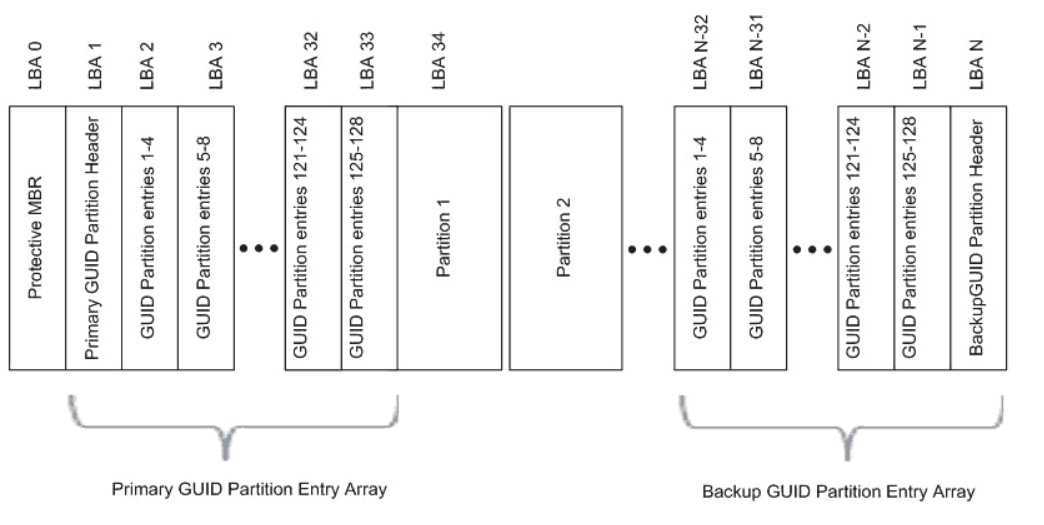
GPT分区结构分为4个区域:
GPT头
分区表
GPT分区
备份区域
BIOS是固化在电脑主板上的程序,主要用于开机系统自检和引导操作系统。目前新式的电脑基本上都是 UEFI启动
BIOS(Basic Input Output System 基本输入输出系统)主要完成系统硬件自检和引导操作系统,操作系统开始启动之后,BIOS的任务就完成了。系统硬件自检:如果系统硬件有故障,主板上的扬声器就会发出长短不同的“滴滴”音,可以简单的判断硬件故障,比如“1长1短”通常表示内存故障,“1长3短”通常表示显卡故障
BIOS在1975年就诞生了,使用汇编语言编写,当初只有16位,因此只能访问1M的内存,其中前640K称为基本内存,后384K内存留给开机和各类BIOS本身使用。BIOS只能识别到主引导记录(MBR)初始化的硬盘,最大支持2T的硬盘,4个主分区(逻辑分区中的扩展分区除外),而目前普遍实现了64位系统,传统的BIOS已经无法满足需求了,这时英特尔主导的EFI就诞生了
EFI(Extensible Firmware Interface)可扩展固件接口,是 Intel 为 PC 固件的体系结构、接口和服务提出的建议标准。其主要目的是为了提供一组在 OS 加载之前(启动前)在所有平台上一致的、正确指定的启动服务,被看做是BIOS 的继任者,或者理解为新版BIOS。
UEFI是由EFI1.10为基础发展起来的,它的所有者已不再是Intel,而是一个称作Unifified EFI Form的国际组织UEFI(Unifified Extensible Firmware Interface)统一的可扩展固件接口, 是一种详细描述类型接口的标准。UEFI 相当于一个轻量化的操作系统,提供了硬件和操作系统之间的一个接口,提供了图形化的操作界面。最关键的是引入了GPT分区表,支持2T以上的硬盘,硬盘分区不受限制
BIOS 和 UEFI 区别
BIOS采用了16位汇编语言编写,只能运行在实模式(内存寻址方式由16位段寄存器的内容乘以16(10H)当做段基地址,加上16位偏移地址形成20位的物理地址)下,可访问的内存空间为1MB,只支持字符操作界面
UEFI采用32位或者64位的C语言编写,突破了实模式的限制,可以达到最大的寻址空间,支持图形操作界面,使用文件方式保存信息,支持GPT分区启动,适合和较新的系统和硬件的配合使用
列出块设备
lsblk
创建分区命令
fdisk 管理MBR分区
gdisk 管理GPT分区
parted 高级分区操作,可以是交互或非交互方式
重新设置内存中的内核分区表版本,适合于除了CentOS 6 以外的其它版本 5,7,8
partprobe
注意: parted 的操作都是实时生效的
格式:
parted [选项]... [设备 [命令 [参数]...]...] 2.1.3.2 分区工具 fdisk 和 gdisk
gdisk [device...] ? ? ? ? ? ? 类fdisk 的GPT分区工具
fdisk -l [-u] [device...] ? ? 查看分区
fdisk [device...] ? ? ? ? ? ? 管理MBR分区
子命令:
p 分区列表
t 更改分区类型
n 创建新分区
d 删除分区
v 校验分区
u 转换单位
w 保存并退出
q 不保存并退出
查看内核是否已经识别新的分区
cat /proc/partations
Centos6 通知内核重新读取硬盘分区表
新增分区用
partx -a /dev/DEVICE
kpartx -a /dev/DEVICE -f: force
删除分区用
partx -d --nr M-N /dev/DEVICE
2.2.1 文件系统概念
文件系统是操作系统用于明确存储设备或分区上的文件的方法和数据结构;即在存储设备上组织文件的方法。操作系统中负责管理和存储文件信息的软件结构称为文件管理系统,简称文件系统从系统角度来看,文件系统是对文件存储设备的空间进行组织和分配,负责文件存储并对存入的文件进行保护和检索的系统。具体地说,它负责为用户建立文件,存入、读出、修改、转储文件,控制文件的存取,安全控制,日志,压缩,加密等
支持的文件系统:
/lib/modules/uname -r/kernel/fs
Linux 常用文件系统
ext2:Extended fifile system 适用于那些分区容量不是太大,更新也不频繁的情况,例如 /boot 分区
ext3:是 ext2 的改进版本,其支持日志功能,能够帮助系统从非正常关机导致的异常中恢复
ext4:是 ext 文件系统的最新版。提供了很多新的特性,包括纳秒级时间戳、创建和使用巨型文件(16TB)、最大1EB的文件系统,以及速度的提升
xfs:SGI,支持最大8EB的文件系统
swap
iso9660 光盘
btrfs(Oracle)
reiserfs
Windows 常用文件系统
FAT32
NTFS
exFAT
Unix :
FFS(fast)
UFS(unix)
JFS2
网络文件系统:
NFS
CIFS
集群文件系统:
GFS2
OCFS2(oracle)
分布式文件系统:
fastdfs
ceph
moosefs
mogilefs
glusterfs
Lustre
RAW :
未经处理或者未经格式化产生的文件系统
常用的文件系统特性:
FAT32
NTFS
EXT3
最多只能支持32TB的文件系统和2TB的文件,实际只能容纳2TB的文件系统和16GB的文件
Ext3目前只支持32000个子目录
Ext3文件系统使用32位空间记录块数量和 inode数量
当数据写入到Ext3文件系统中时,Ext3的数据块分配器每次只能分配一个4KB的块
EXT4 :
EXT4是Linux系统下的日志文件系统,是EXT3文件系统的后继版本
Ext4的文件系统容量达到1EB,而支持单个文件则达到16TB
理论上支持无限数量的子目录
Ext4文件系统使用64位空间记录块数量和 inode数量
Ext4的多块分配器支持一次调用分配多个数据块
修复速度更快
XFS
根据所记录的日志在很短的时间内迅速恢复磁盘文件内容
用优化算法,日志记录对整体文件操作影响非常小
是一个全64-bit的文件系统,最大可以支持8EB的文件系统,而支持单个文件则达到8EB
能以接近裸设备I/O的性能存储数据
查前支持的文件系统:
cat /proc/filesystems
内核中的模块:ext4, xfs, vfat
Linux的虚拟文件系统:VFS
用户空间的管理工具:mkfs.ext4, mkfs.xfs,mkfs.vfat
创建文件管理工具
mkfs命令:
(1) mkfs.FS_TYPE /dev/DEVICE
ext4
? xfs
? btrfs
? vfat
? (2) mkfs -t FS_TYPE /dev/DEVICE
? -L ‘LABEL‘ 设定卷标
mke2fs:ext系列文件系统专用管理工具
常用选项
-t {ext2|ext3|ext4|xfs} 指定文件系统类型
-b {1024|2048|4096} 指定块 block 大小
-L ‘LABEL’ 设置卷标
-j 相当于 -t ext3, mkfs.ext3 = mkfs -t ext3 = mke2fs -j = mke2fs -t ext3
-i ? # 为数据空间中每多少个字节创建一个inode;不应该小于block大小
-N # 指定分区中创建多少个inode
-I 一个inode记录占用的磁盘空间大小,128---4096
-m # 默认5%,为管理人员预留空间占总空间的百分比
-O FEATURE[,...] 启用指定特性
-O ^FEATURE 关闭指定特性
blkid 可以查看块设备属性信息
格式:
blkid [OPTION]... [DEVICE]
常用选项:
-U UUID 根据指定的UUID来查找对应的设备
-L LABEL 根据指定的LABEL来查找对应的设备
e2label:管理ext系列文件系统的LABEL
e2label DEVICE [LABEL]
fifindfs :查找分区
findfs [options] LABEL=<label>
findfs [options] UUID=<uuid>
tune2fs:重新设定ext系列文件系统可调整参数的值
-l 查看指定文件系统超级块信息;super block
-L ‘LABEL’ 修改卷标
-m # 修预留给管理员的空间百分比
-j 将ext2升级为ext3
-O 文件系统属性启用或禁用, –O ^has_journal
-o 调整文件系统的默认挂载选项,–o ^acl
-U UUID 修改UUID号
dumpe2fs:显示ext文件系统信息,将磁盘块分组管理
-h:查看超级块信息,不显示分组信息
xfs_info:显示示挂载或已挂载的 xfs 文件系统信息
xfs_info mountpoint|devname
超级块和 INODE TABLE
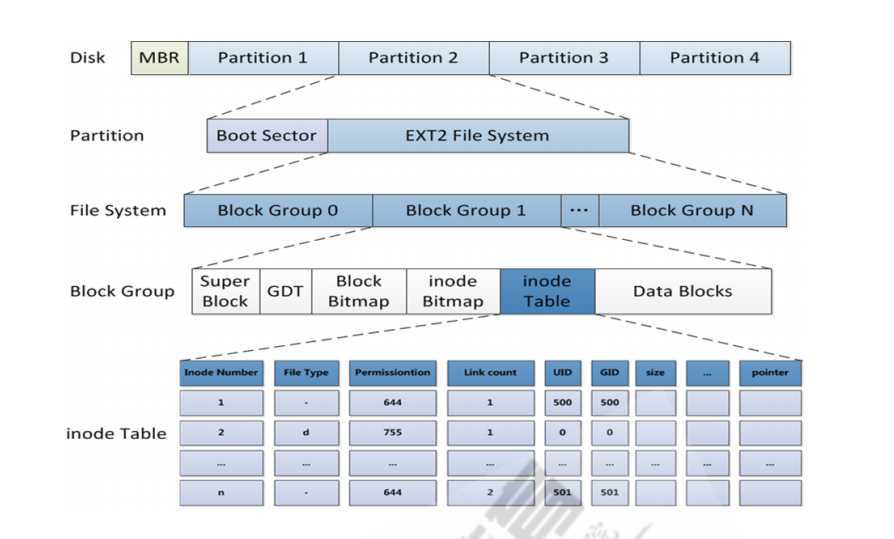
块组描述符表 (GDT)
ext文件系统每一个块组信息使用32字节描述,这32个字节称为块组描述符,所有块组的块组描述符组成块组描述符表GDT(group descriptor table)。虽然每个块组都需要块组描述符来记录块组的信息和属性元数据,但是不是每个块组中都存放了块组描述符。将所有块组的块组信息组成一个GDT保存,并将该GDT存放于某些块组中,类似存放superblock和备份superblock的块
文件系统夹故障常发生于死机或者非正常关机之后,挂载为文件系统标记为“no clean”
注意:一定不要在挂载状态下执行下面命令修复
fsck: File System Check
fsck.FS_TYPE
fsck -t FS_TYPE
注意:FS_TYPE 一定要与分区上已经文件类型相同
常用选项:
-a 自动修复
-r 交互式修复错误
e2fsck:ext系列文件专用的检测修复工具
-y 自动回答为yes
-f 强制修复
-p 自动进行安全的修复文件系统问题
xfs_repair:xfs文件系统专用检测修复工具
常用选项:
-f 修复文件,而设备
-n 只检查
-d 允许修复只读的挂载设备,在单用户下修复 / 时使用,然后立即reboot
挂载:将额外文件系统与根文件系统某现存的目录建立起关联关系,进而使得此目录做为其它文件访问入口的行为
卸载:为解除此关联关系的过程
把设备关联挂载点:mount Point
挂载点下原有文件在挂载完成后会被临时隐藏,因此,挂载点目录一般为空进程正在使用中的设备无法被卸载
格式:
mount [-fnrsvw] [-t vfstype] [-o options] device mountpoint
device :指明要挂载的设备
设备文件:例如:/dev/sda5
卷标:-L ‘LABEL‘, 例如 -L ‘MYDATA‘
UUID: -U ‘UUID‘:例如 -U ‘0c50523c-43f1-45e7-85c0-a126711d406e‘
伪文件系统名称:proc, sysfs, devtmpfs, confifigfs
mountpoint :挂载点目录必须事先存在,建议使用空目录
mount 常用命令选项
-t vsftype 指定要挂载的设备上的文件系统类型
-r readonly,只读挂载
-w read and write, 读写挂载
-n 不更新/etc/mtab,mount不可见
-a 自动挂载所有支持自动挂载的设备(定义在了/etc/fstab文件中,且挂载选项中有
auto功能)
-L ‘LABEL‘ 以卷标指定挂载设备
-U ‘UUID‘ 以UUID指定要挂载的设备
-B, --bind 绑定目录到另一个目录上
-o options:(挂载文件系统的选项),多个选项使用逗号分隔
async ? 异步模式,内存更改时,写入缓存区buffer,过一段时间再写到磁盘中,效率高,但不安全
? sync ? 同步模式,内存更改时,同时写磁盘,安全,但效率低下
atime/noatime 包含目录和文件
diratime/nodiratime 目录的访问时间戳
auto/noauto 是否支持开机自动挂载,是否支持-a选项
exec/noexec 是否支持将文件系统上运行应用程序
dev/nodev 是否支持在此文件系统上使用设备文件
suid/nosuid 是否支持suid和sgid权限
remount 重新挂载
ro/rw 只读、读写 ?
user/nouser 是否允许普通用户挂载此设备,/etc/fstab使用
acl/noacl 启用此文件系统上的acl功能
loop 使用loop设备
_netdev ? 当网络可用时才对网络资源进行挂载,如:NFS文件系统
defaults 相当于rw, suid, dev, exec, auto, nouser, async
挂载规则 :
一个挂载点同一时间只能挂载一个设备
一个挂载点同一时间挂载了多个设备,只能看到最后一个设备的数据,其它设备上的数据将被隐藏
一个设备可以同时挂载到多个挂载点
通常挂载点一般是已存在空的目录
卸载时:可使用设备,也可以使用挂载点
umount 设备名|挂载点
2.3.3 查看挂载情况
查看挂载
#通过查看/etc/mtab文件显示当前已挂载的所有设备
mount
#查看内核追踪到的已挂载的所有设备
cat /proc/mounts
查看挂载点情况
findmnt MOUNT_POINT|device
查看正在访问指定文件系统的进程
lsof MOUNT_POINT
fuser -v MOUNT_POINT
终止所有在正访问指定的文件系统的进程
fuser -km MOUNT_POINT
将挂载保存到 /etc/fstab 中可以下次开机时,自动启用挂载
/etc/fstab格式帮助:
man 5 fstab
每行定义一个要挂载的文件系统,,其中包括共 6 项
要挂载的设备或伪文件系统
设备文件
LABEL:LABEL=""
UUID:UUID=""
伪文件系统名称:proc, sysfs
挂载点:必须是事先存在的目录
文件系统类型:ext4,xfs,iso9660,nfs,none
挂载选项:defaults ,acl,bind
转储频率:0:不做备份 1:每天转储 2:每隔一天转储
fsck检查的文件系统的顺序:允许的数字是0 1 2
0:不自检 ,1:首先自检;一般只有rootfs才用 2:非rootfs使用
添加新的挂载项,需要执行下面命令生效
mount -a
swap交换分区是系统RAM的补充,swap 分区支持虚拟内存。当没有足够的 RAM 保存系统处理的数据时会将数据写入 swap 分区,当系统缺乏 swap 空间时,内核会因 RAM 内存耗尽而终止进程。配置过多 swap 空间会造成存储设备处于分配状态但闲置,造成浪费,过多 swap 空间还会掩盖内存泄露
注意:为优化性能,可以将swap 分布存放,或高性能磁盘存放
创建交换分区或者文件
使用mkswap写入特殊签名
在/etc/fstab文件中添加适当的条目
使用swapon -a 激活交换空间
启用swap分区
swapon [OPTION]... [DEVICE]
选项:
-a:激活所有的交换分区
-p PRIORITY:指定优先级,也可在/etc/fstab 在第4列指定:pri=value
禁用swap分区:
swapoff [OPTION]... [DEVICE]
SWAP 的优先级
可以指定swap分区0到32767的优先级,值越大优先级越高
如果用户没有指定,那么核心会自动给swap指定一个优先级,这个优先级从-1开始,每加入一个新的
没有用户指定优先级的swap,会给这个优先级减一
先添加的swap的缺省优先级比较高,除非用户自己指定一个优先级,而用户指定的优先级(是正数)永远
高于核心缺省指定的优先级(是负数)
/proc/sys/vm/swappiness 的值决定了当内存占用达到一定的百分比时,会启用swap分区的空间
df [OPTION]... [FILE]...
常用选项
-H 以10为单位
-T 文件系统类型
-h human-readable
-i inodes instead of blocks
-P 以Posix兼容的格式输出
du [OPTION]... DIR
常用选项
-h human-readable
-s ? summary ?
--max-depth=# ? 指定最大目录层级
dd 命令:convert and copy a fifile
格式:
dd if=/PATH/FROM/SRC of=/PATH/TO/DEST bs=# count=#
常用选项
if=file 从所命名文件读取而不是从标准输入
of=file 写到所命名的文件而不是到标准输出
ibs=size ? 一次读size个byte
obs=size ? ? ? 一次写size个byte
bs=size block size, 指定块大小(既是是ibs也是obs)
cbs=size ? ? ? 一次转化size个byte
skip=blocks ? 从开头忽略blocks个ibs大小的块
seek=blocks 从开头忽略blocks个obs大小的块
count=n ? ? ? 复制n个bs
conv=conversion[,conversion...] 用指定的参数转换文件
conversion 转换参数:
ascii 转换 EBCDIC 为 ASCII
ebcdic 转换 ASCII 为 EBCDIC
lcase 把大写字符转换为小写字符
ucase 把小写字符转换为大写字符
nocreat 不创建输出文件
noerror 出错时不停止
notrunc 不截短输出文件
sync 把每个输入块填充到ibs个字节,不足部分用空(NUL)字符补齐
fdatasync 写完成前,物理写入输出文件
LVM: Logical Volume Manager 可以允许对卷进行方便操作的抽象层,包括重新设定文件系统的大小,允许在多个物理设备间重新组织文件系统
LVM可以弹性的更改LVM的容量
通过交换PE来进行资料的转换,将原来LV内的PE转移到其他的设备中以降低LV的容量,或将其他设备中的PE加到LV中以加大容量
实现过程
将设备指定为物理卷
用一个或者多个物理卷来创建一个卷组,物理卷是用固定大小的物理区域(Physical Extent,PE)来定义的
在物理卷上创建的逻辑卷, 是由物理区域(PE)组成
可以在逻辑卷上创建文件系统并挂载
第一个逻辑卷对应设备名:/dev/dm-#
dm: device mapper,将一个或多个底层块设备组织成一个逻辑设备的模块
软链接:
/dev/mapper/VG_NAME-LV_NAME
/dev/VG_NAME/LV_NAME
显示pv信息
pvs:简要pv信息显示
pvdisplay
创建pv
pvcreate /dev/DEVICE
删除pv
pvremove /dev/DEVICE
显示卷组
vgs
vgdisplay
创建卷组
vgcreate [-s #[kKmMgGtTpPeE]] VolumeGroupName PhysicalDevicePath
[PhysicalDevicePath...]
管理卷组
vgextend VolumeGroupName PhysicalDevicePath [PhysicalDevicePath...]
vgreduce VolumeGroupName PhysicalDevicePath [PhysicalDevicePath...]
显示逻辑卷
lvs
Lvdisplay
创建逻辑卷
lvcreate -L #[mMgGtT] -n NAME VolumeGroup
删除逻辑卷
lvremove /dev/VG_NAME/LV_NAME
重设文件系统大小
fsadm [options] resize device [new_size[BKMGTEP]]
resize2fs [-f] [-F] [-M] [-P] [-p] device [new_size]
xfs_growfs /mountpoint
lvextend -L [+]#[mMgGtT] /dev/VG_NAME/LV_NAME
#针对ext
resize2fs /dev/VG_NAME/LV_NAME
#针对xfs
xfs_growfs MOUNTPOINT
lvresize -r -l +100%FREE /dev/VG_NAME/LV_NAME
注意:缩减有数据损坏的风险,建议先备份再缩减, xfs 文件系统不支持缩减
umount /dev/VG_NAME/LV_NAME
e2fsck -f /dev/VG_NAME/LV_NAME
resize2fs /dev/VG_NAME/LV_NAME #[mMgGtT]
lvreduce -L [-]#[mMgGtT] /dev/VG_NAME/LV_NAME
mount
源计算机上
1 在旧系统中,umount所有卷组上的逻辑卷
2 禁用卷组
vgchange –a n vg0
lvdisplay
3 导出卷组
vgexport vg0
pvscan
vgdisplay
4 拆下旧硬盘在目标计算机上,并导入卷组:
vgimport vg0
5 启用
vgchange –ay vg0
6 mount 所有卷组上的逻辑卷
快照是特殊的逻辑卷,它是在生成快照时存在的逻辑卷的准确拷贝,对于需要备份或者复制的现有数据临时拷贝以及其它操作来说,快照是最合适的选择,快照只有在它们和原来的逻辑卷不同时才会消耗空间,建立快照的卷大小小于等于原始逻辑卷,也可以使用lvextend扩展快照
逻辑卷管理器快照
快照就是将当时的系统信息记录下来,就好像照相一般,若将来有任何数据改动了,则原始数据会被移动到快照区,没有改动的区域则由快照区和文件系统共享
逻辑卷快照工作原理
在生成快照时会分配给它一定的空间,但只有在原来的逻辑卷或者快照有所改变才会使用这些空间
当原来的逻辑卷中有所改变时,会将旧的数据复制到快照中
快照中只含有原来的逻辑卷中更改的数据或者自生成快照后的快照中更改的数据
由于快照区与原本的LV共用很多PE的区块,因此快照与被快照的LV必须在同一个VG中.系统恢复的时候的文件数量不能高于快照区的实际容量
快照特点:
备份速度快,瞬间完
应用场景是测试环境,不能完成代替备份
快照后,逻辑卷的修改速度会一定有影响
原文:https://www.cnblogs.com/dadadezhang/p/12733483.html